Cortana size her türlü bilgiyi verebileceği için kullanışlı olabilir. Ancak bu, kilit ekranınız da dahil olmak üzere onu her yerde isteyebileceğiniz anlamına gelmez. Sonuçta Cortana'nın güvenlik açıklarına sahip olduğu biliniyordu.
Microsoft her zaman bir düzeltme üzerinde çalışsa da, bu düzeltme istediğiniz anda gelmeyebilir. Bu arada, istediğiniz zaman Cortana'ya yalnızca sizin erişebilmeniz ve bilgisayarınızda kim bilir ne yapmasına izin vermemeniz en iyisidir.
Ayarları Kullanarak Kilit Ekranında Cortana'yı Devre Dışı Bırakma
Cortana'yı bilgisayarınızın kilit ekranından kaldırmak için onun Ayarlarına gitmeniz gerekir. Cortana arama çubuğuna herhangi bir şey yazın ve dişli çarka tıklayın.
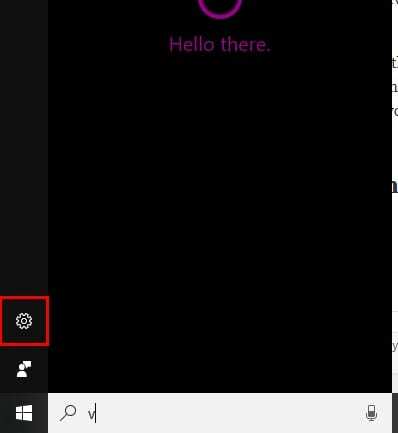
Ayarlar sayfasına girdikten sonra, Ekranı Kilitle yazan yere gidin (fazla kaydırmanız gerekmeyecek). Cihazım kilitliyken bile Cortana kullan yazan bir seçenek görmelisiniz.
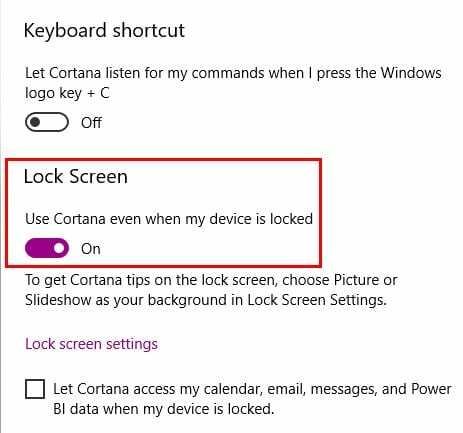
Grup İlkesi Kullanarak Kilit Ekranında Cortana'yı Devre Dışı Bırakma
Cortana'yı kilit ekranınızdan devre dışı bırakmak için Yerel Grup İlkesi Düzenleyicisi'ni de kullanabilirsiniz. Klavyenizdeki Windows ve R tuşlarına basarak çalıştır kutusunu açın veya arama çubuğuna çalıştır yazabilirsiniz.
gpedit.msc yazın ve Tamam'a tıklayın. Sol bölmede, kilit ekranının üzerinde Bilgisayar Yapılandırması > Yönetim Şablonları > Windows Bileşenleri > Cortana'ya İzin Ver'i arayın.
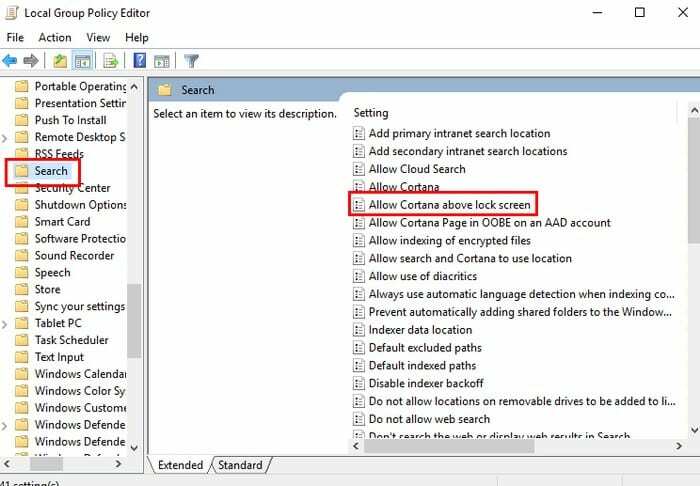
Şimdi sol üstte üç seçenekli bir pencere görünecektir: Yapılandırılmadı, Etkinleştirildi ve Devre Dışı Bırakıldı. Devre Dışı'na ve ardından Tamam'a tıklayın.
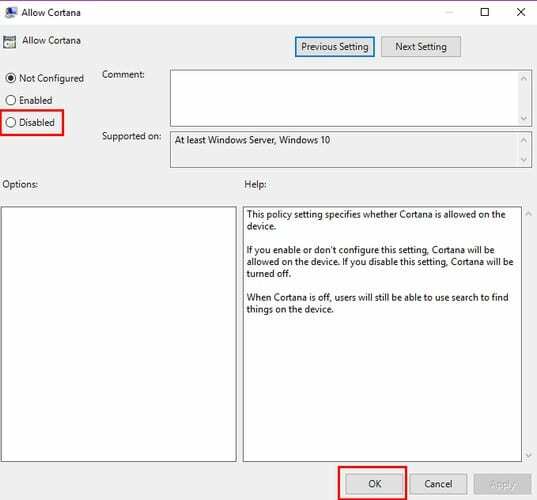
En alttaki Standart sekmesine tıklayın ve Durum sütununda şimdi Cortana'nın devre dışı bırakıldığını söylemelidir.
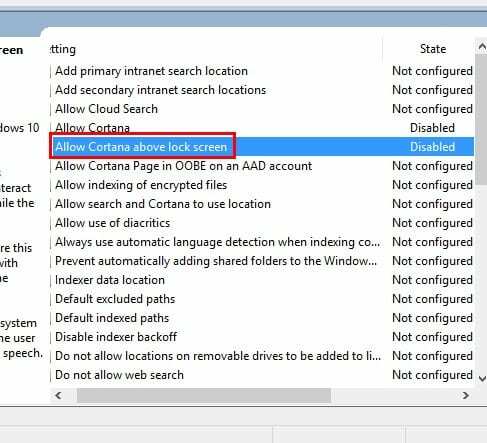
Artık devam edip Yerel Grup İlkesi Düzenleyicisini kapatmak güvenlidir. Kapatmanın iki yolu vardır, ya her zamanki gibi X'e tıklayarak ya da Dosya'ya ve ardından Çıkış'a tıklayarak. Bu, bilgisayarınızı yeniden başlattığınız kısımdır.
Kayıt Defteri Düzenleyicisini Kullanarak Cortana'yı Kapatın
Cortana'yı kapatmak için Kayıt Defteri Düzenleyicisi'ni kullanmayı tercih ederseniz, Windows ve R tuşlarına basarak Çalıştır kutusunu tekrar açmanız gerekir. Ancak, bu sefer regedit yazmanız ve bu uygulamanın değişiklik yapmasına izin verip vermediğiniz sorulduğunda evet'i tıklamanız gerekecek.
HKEY_CURRENT_USER\SOFTWARE\Microsoft\Speech_OneCore\Preferences öğesine tıklayın ve VoiceActivationEnableAboveLockscreen öğesine çift tıklayın.
Şimdi, değer verisini 0 olarak değiştirin ve Tamam'ı tıklamayı unutmayın. Windows Arama seçeneğini görmüyorsanız, Windows klasörüne tıkladıktan sonra sağ bölmede boş bir alana sağ tıklayın ve -< Yeni'yi seçin.
Anahtarı Windows Arama olarak adlandırmanız gerekir ve oluşturulduğunda, üzerine sağ tıklayın ve Yeni'yi ve ardından DWORD'u (32-bit) seçin. AllowCortana adını verdiğinizden ve göründüğünde değerin sıfıra ayarlandığından emin olun. Artık Kayıt Defteri Düzenleyicisi'nden çıkmak güvenlidir.
Çözüm
Üzülmektense güvende olmak daha iyidir ve bu yüzden çoğu kişi Cortana'nın kilit ekranında devre dışı bırakılmasını tercih edebilir. İlk önce hangi yöntemi deneyeceksin?